Napraw- usługa nie rozpoczęła się z powodu kodu błędu błędy logowania-1069
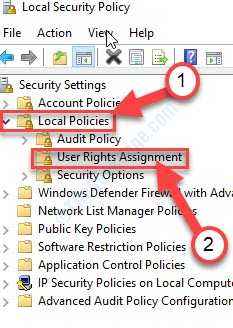
- 1704
- 504
- Maria Piwowarczyk
Jeśli widzisz komunikat o błędzie „Usługa nie rozpoczęła się z powodu awarii logowania”W twoim systemie występuje problem z danymi hasłem powiązanej usługi jest uszkodzony. Nie martw się. Śledź te proste poprawki na komputerze, a problem zostanie rozwiązany bardzo szybko.
Spis treści
- Fix-1 Zmień właściwości usługi-
- Fix-2 Ustaw usługę, aby korzystać z konta systemowego-
- Fix-3 Zmień odpowiednie zasady użytkownika-
Fix-1 Zmień właściwości usługi-
Zmiana właściwości serwisowych może się dla Ciebie sprawdzić.
1. Wyszukaj „Usługi”Z pola wyszukiwania.
2. Następnie kliknij „Usługi".
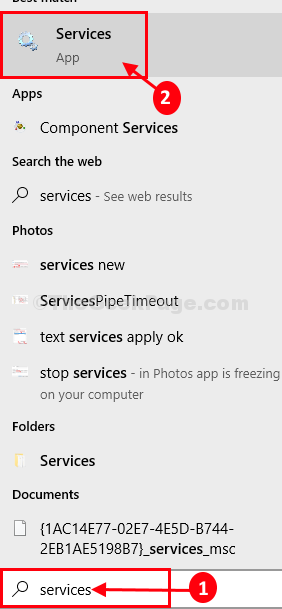
3. w Usługi okno, dowiedz się „”SQL Server" praca.
4. Kliknij prawym przyciskiem myszy na "SQL Server”Usługa, a następnie kliknij„Nieruchomości".
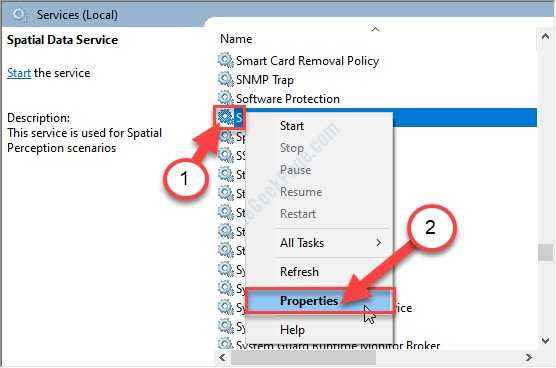
5. Następnie kliknij „Zalogować się”Tab.
6. Teraz kliknij „Przeglądać".
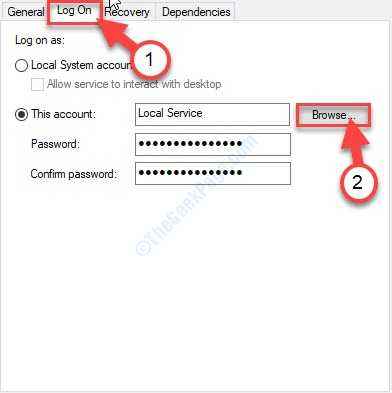
7. Kliknij "Zaawansowany".
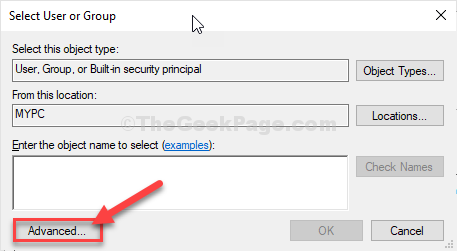
8. Musisz teraz kliknąć „Znajdź teraz".
9. Następnie przewiń listę grup lub użytkowników, wybierz nazwę użytkownika (wraz z nazwą domeny).
[[[ Przykład- Dla tego komputera domena to „MÓJ KOMPUTER". Tak więc termin jest „MYPC/SAMBIT".)
10. Kliknij "OK".
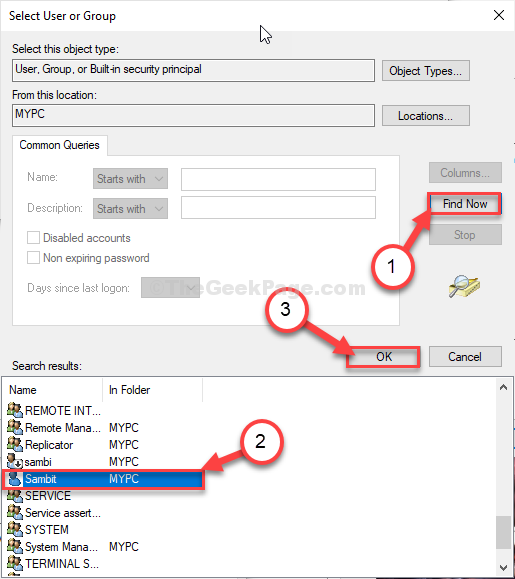
12. Następnie kliknij „OK".
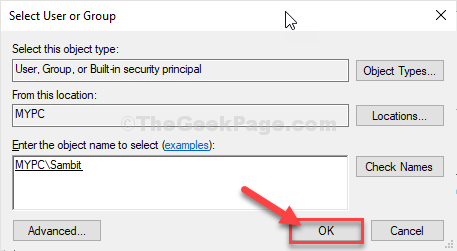
14. Wprowadź wyznaczone hasło w „Hasło" skrzynka.
15. Zrób to samo dla „Potwierdź hasło" skrzynka.
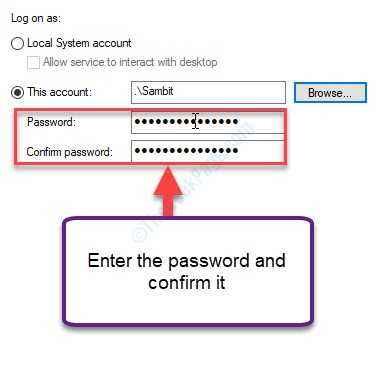
16. Musisz go zapisać, klikając „Stosować”, A następnie kliknij„OK".
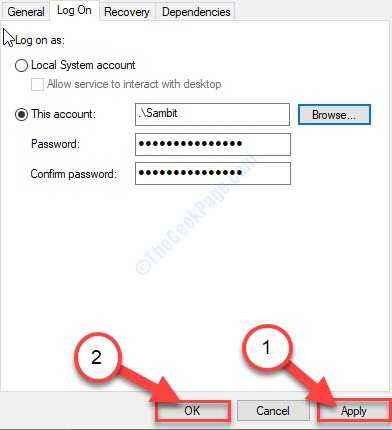
To powinno rozwiązać Twój problem.
Fix-2 Ustaw usługę, aby korzystać z konta systemowego-
Konfigurowanie usługi do korzystania z konta systemowego może rozwiązać ten problem.
1. Na początku prasa Klucz Windows+R.
2. Musisz wpisać „usługi.MSC”, A następnie kliknij„OK".
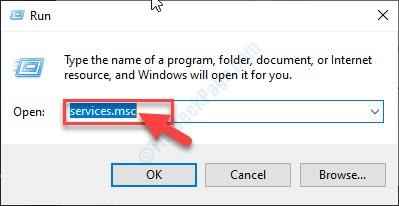
3. Musisz uważać na „Tożsamość aplikacji" praca.
4. Kliknij prawym przyciskiem myszy na "Tożsamość aplikacji”Usługa, a następnie kliknij„Nieruchomości".
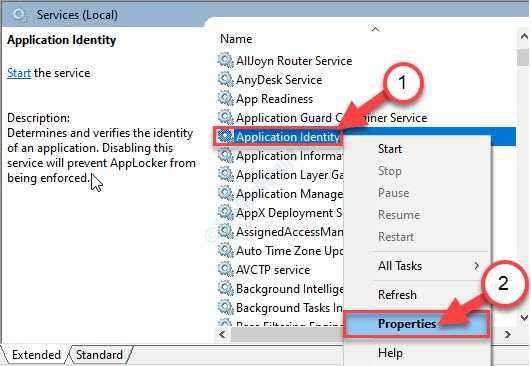
5. Musisz iść do „Zalogować się”Tab.
6. Następnie wybierz „Lokalne konto systemowe".
7. Wreszcie, sprawdzać „„Pozwól, aby usługa interakcja z komputerem komputerowym" opcja.
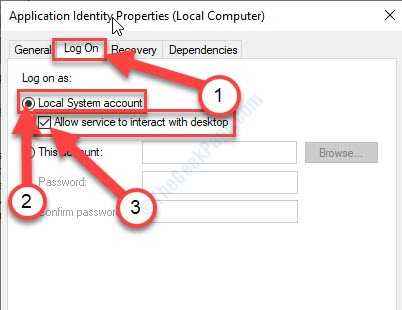
8. Teraz kliknij „Stosować".
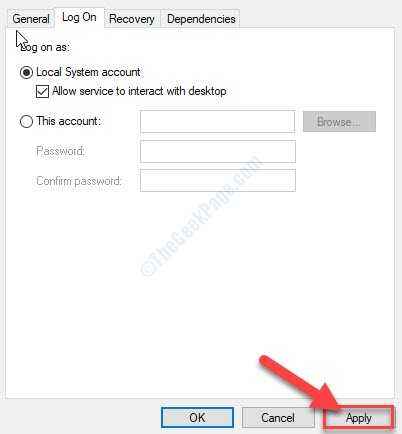
9. Kliknij na "Ogólny”Tab.
10. Proste kliknięcie „Początek”I usługa zostanie uruchomiona.
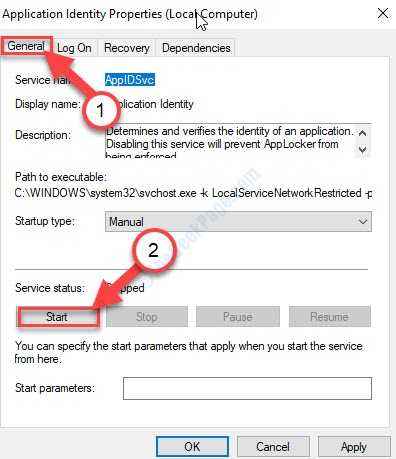
11. Na koniec kliknij „Stosować”, A następnie kliknij„OK".
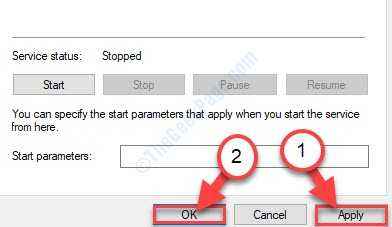
Teraz spróbuj ponownie połączyć się z usługą.
Notatka- Ta poprawka będzie działać dla każdej usługi. Tak więc, jeśli masz ten problem z konkretnie dowolną usługą, możesz wypróbować te same kroki z problematyczną usługą.
Fix-3 Zmień odpowiednie zasady użytkownika-
W przypadku, gdy żądanie logowania z Usługi zostało odrzucone z konta użytkownika, możesz przywrócić to samo na wyznaczonym serwerze.
1. Wyszukaj „Lokalna Polityka Bezpieczeństwa”Z pola wyszukiwania.
2. Następnie kliknij „Lokalna Polityka Bezpieczeństwa".

3. Po prostu rozszerz ”Lokalne zasady".
4. Następnie kliknij „Przypisanie praw użytkownika„Nagłówek, aby go wybrać.
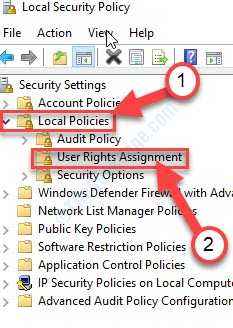
5. Teraz, po prawej stronie, przewiń w dół i podwójne kliknięcie na "Zaloguj się jako usługa”Polityka.
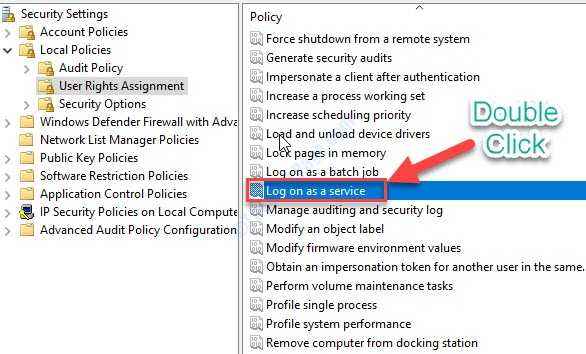
6. w Zaloguj się jako usługa Nieruchomości okno, przejdź do „Lokalne ustawienia bezpieczeństwa”Tab.
7. Tutaj kliknij „Dodaj użytkownika lub grupę… ".
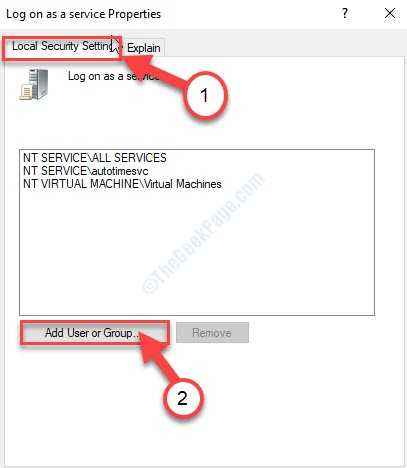
8. Następnie kliknij „Zaawansowany".
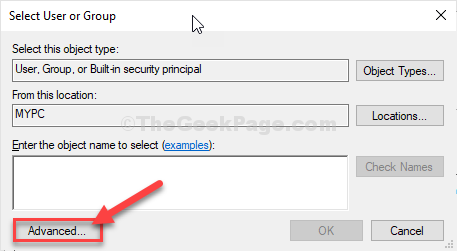
9. Teraz kliknij „Znajdź teraz".
10. Następnie przewiń listę grup lub użytkowników, wybierz nazwę użytkownika, dla której chcesz przywrócić uprawnienie. (Dla tego komputera jest to „Sambit".)
11. Kliknij "OK".
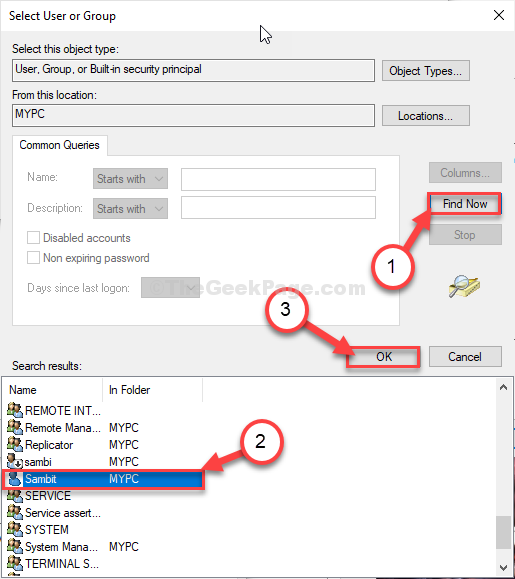
12. Ponownie kliknij „OK".
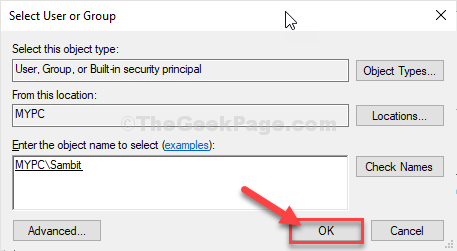
13. Wracając do Nieruchomości okno, kliknij „Stosować”, A następnie kliknij„OK„Aby zapisać zmiany na komputerze.
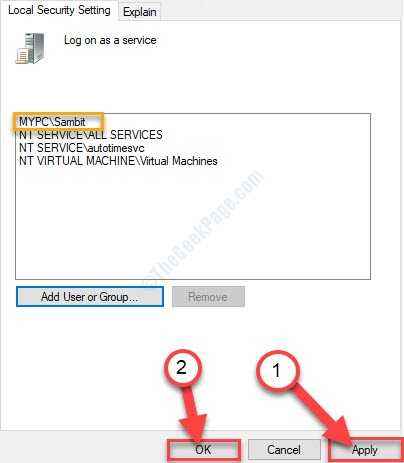
Zamknij Lokalna Polityka Bezpieczeństwa okno.
Spróbuj ponownie rozpocząć usługę. Tym razem powinno to się uruchomić.
- « Napraw „Kreator nie mógł uruchomić błędu mikrofonu” w systemie Windows 10
- Fix- page_fault_in_non_paged_area BSOD Błąd w systemie Windows 10 »

